
Como trocar a língua no teclado do computador e do laptop Windows 7, 8, 10? A troca das linguagens do teclado no computador, o laptop do Windows: o que fazer?
O artigo descreve como alternar a linguagem do teclado em computadores e laptops.
Navegação
- Como trocar o teclado de um idioma para outro em laptops e computadores executando o Windows 7?
- Como alternar o teclado de um idioma para outro em laptops e computadores executando o Windows 8, Windows 8.1, Windows 10?
- VÍDEO: Windows 7. Como alterar a linguagem do teclado, a linguagem padrão ou um idioma desapareceu da barra de tarefas
- VÍDEO: Como alterar a troca da língua para o Windows 8, 8.1, 10
As pessoas que usam computadores estão familiarizadas com todas as principais nuances em trabalhar com eles. Eles não podem apenas ligar e desligar o computador, mas também reinstalar o sistema, conectar vários dispositivos, executar outras ações de várias dificuldades.

Como trocar a língua no teclado do computador e laptop Windows 7, 8, 10, trocando as línguas do teclado no computador, o laptop do Windows o que fazer
Mas e se o usuário estiver começando a trabalhar com computadores e laptops, ou for usado em um sistema operacional, mas não está familiarizado com outro? Afinal, acontece que, por exemplo, trocar a linguagem do teclado do idioma russo para o inglês (ou de volta) desapareceu e não está claro como resolver esse problema.
Neste artigo, falaremos sobre como trocar e configurar a linguagem do teclado em laptops e computadores em execução " Windows 7», « Windows 8», « Windows 8.1», « Windows 10».
Como trocar o teclado de um idioma para outro em laptops e computadores executando o Windows 7?
Para começar, vale a pena notar que laptops e computadores diferem na maioria das vezes entre si apenas externamente. Esses dispositivos possuem um teclado e monitor e, para um laptop, você pode escolher qualquer mouse. Eles instalam exatamente os mesmos sistemas operacionais neles e não há diferença em termos de trabalho entre um computador e um laptop.
Então, em todas as versões " janelas", Usados \u200b\u200bna Rússia, é possível mudar a linguagem do teclado do russo para o inglês e vice -versa. Esta função já foi criada por padrão. Na parte inferior direita da área de trabalho na barra de tarefas, há um ícone do tipo Ru ou En. Este ícone indica qual idioma você pode imprimir no teclado no momento:

Você pode trocar a língua com um mouse ou o próprio teclado. Para trocar a língua com o mouse, clique simplesmente no ícone especificado com o botão direito e na janela aberta, selecione a língua necessária.
Se você deseja trocar a língua usando o teclado, há um layout de tecla padrão para isso - “ Alt+shift". Tudo é muito simples. Mas se esse layout for inconveniente para você, você poderá alterá -lo para opções mais aceitáveis: "" Ctrl+Shift"Ou chave" e". Por esta:
- Vá para " Painel de controle»
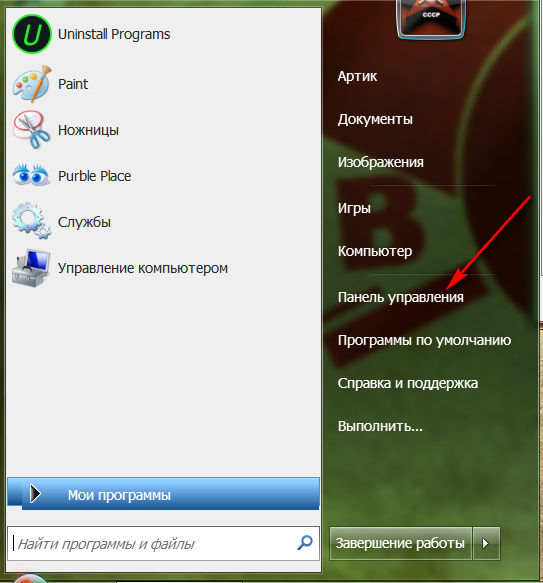
Como trocar a língua no teclado do computador e laptop Windows 7, 8, 10, trocando as línguas do teclado no computador, o laptop do Windows o que fazer
- Mais adiante no cenário do sistema do sistema
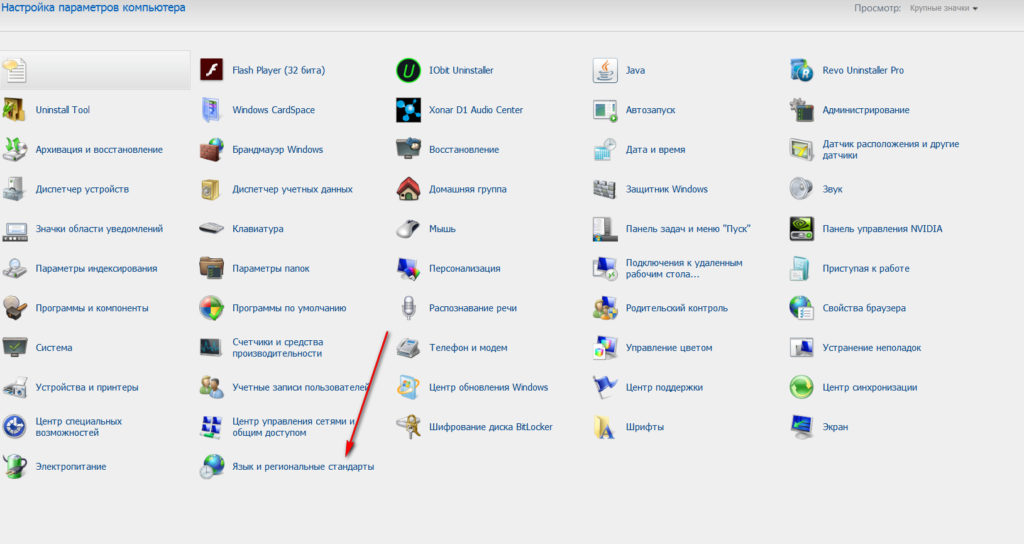
Como trocar a língua no teclado do computador e laptop Windows 7, 8, 10, trocando as línguas do teclado no computador, o laptop do Windows o que fazer
- Mais adiante na janela de abertura, vá para a guia " Idiomas e teclado»
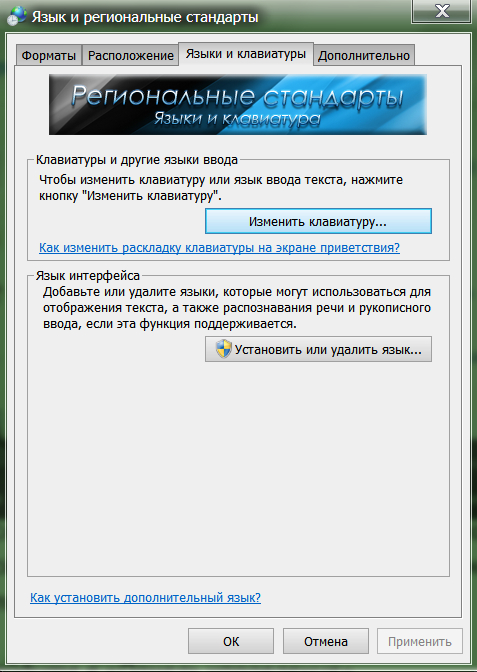
Como trocar a língua no teclado do computador e laptop Windows 7, 8, 10, trocando as línguas do teclado no computador, o laptop do Windows o que fazer
- Na nova janela, vá para a guia " O interruptor do teclado»
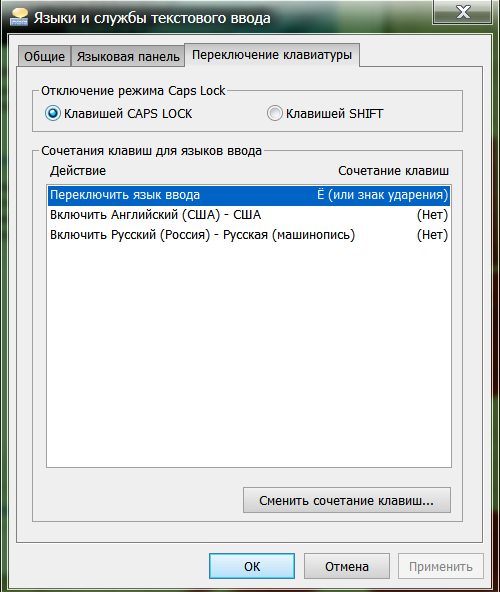
Como trocar a língua no teclado do computador e laptop Windows 7, 8, 10, trocando as línguas do teclado no computador, o laptop do Windows o que fazer
- Bem, então você pode alterar o layout do teclado ao seu gosto, como mostrado na captura de tela
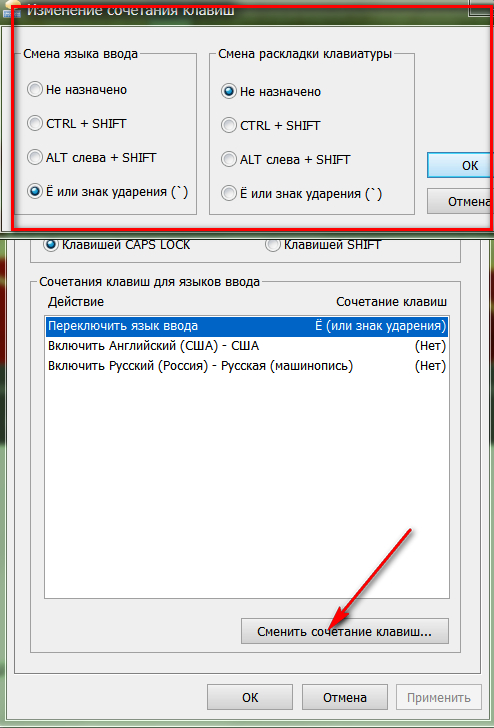
Como trocar a língua no teclado do computador e laptop Windows 7, 8, 10, trocando as línguas do teclado no computador, o laptop do Windows o que fazer
Como alternar o teclado de um idioma para outro em laptops e computadores executando o Windows 8, Windows 8.1, Windows 10?
Para versões mais recentes " janelas»A mudança da linguagem do teclado permanece a mesma:" " Alt+shift" E " Ctrl+Shift". Mas se você desapareceu misteriosamente o layout da língua, ou deseja configurar o layout para si mesmo, siga as instruções que não são muito diferentes da anterior:
- Para começar, assim como no caso de " Windows 7", Vá para" Painel de controle", E então - nos cenários da linguagem, que para" Windows 8», « Windows 8.1», « Windows 10"Estará na seção" Alteração dos métodos de entrada».
- Em seguida, vá para a seção de parâmetros adicionais
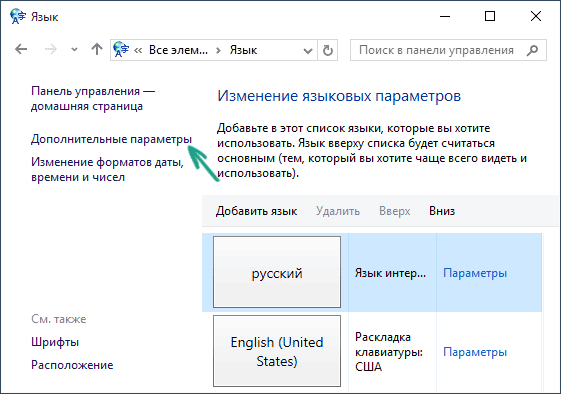
Como trocar a língua no teclado do computador e laptop Windows 7, 8, 10, trocando as línguas do teclado no computador, o laptop do Windows o que fazer
- Então, nas configurações do layout do teclado
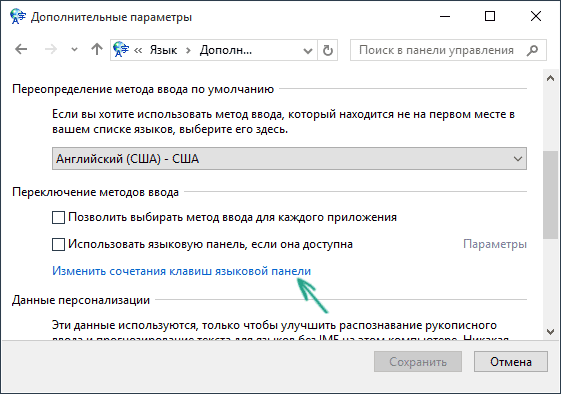
Como trocar a língua no teclado do computador e laptop Windows 7, 8, 10, trocando as línguas do teclado no computador, o laptop do Windows o que fazer
- A mesma janela exatamente será aberta à sua frente, como nas instruções anteriores. Aqui na guia " O interruptor do teclado»Você pode alterar o layout da língua a seu critério.
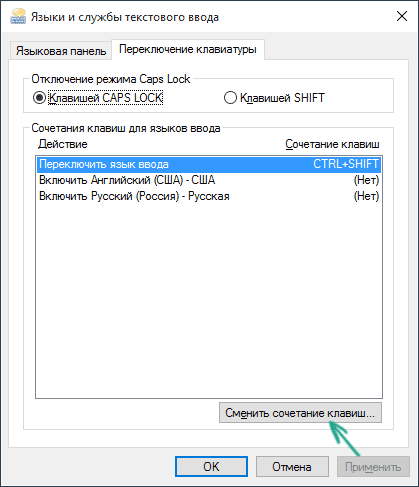
Como trocar a língua no teclado do computador e laptop Windows 7, 8, 10, trocando as línguas do teclado no computador, o laptop do Windows o que fazer
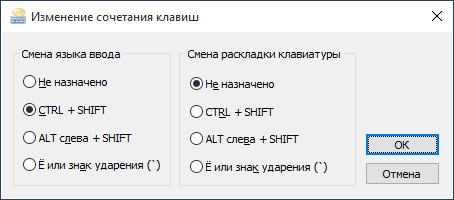
Como trocar a língua no teclado do computador e laptop Windows 7, 8, 10, trocando as línguas do teclado no computador, o laptop do Windows o que fazer
VÍDEO: Windows 7. Como alterar a linguagem do teclado, a linguagem padrão ou um idioma desapareceu da barra de tarefas
VÍDEO: Como alterar a troca da língua para o Windows 8, 8.1, 10
